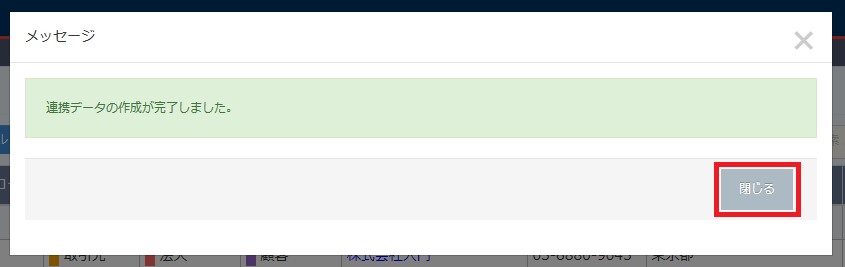All Gather CRMでは外部アプリケーションと連携する場合などに使用する、CSVファイルを作成することができます。
※事前にCSV作成フォーマットの設定が必要です。詳細はこちらをご参照ください。
CSVデータを作成する
- CSVデータ作成を行うオブジェクトの一覧画面のメニューから、[ツール]-[CSVデータを作成する]を選択します。
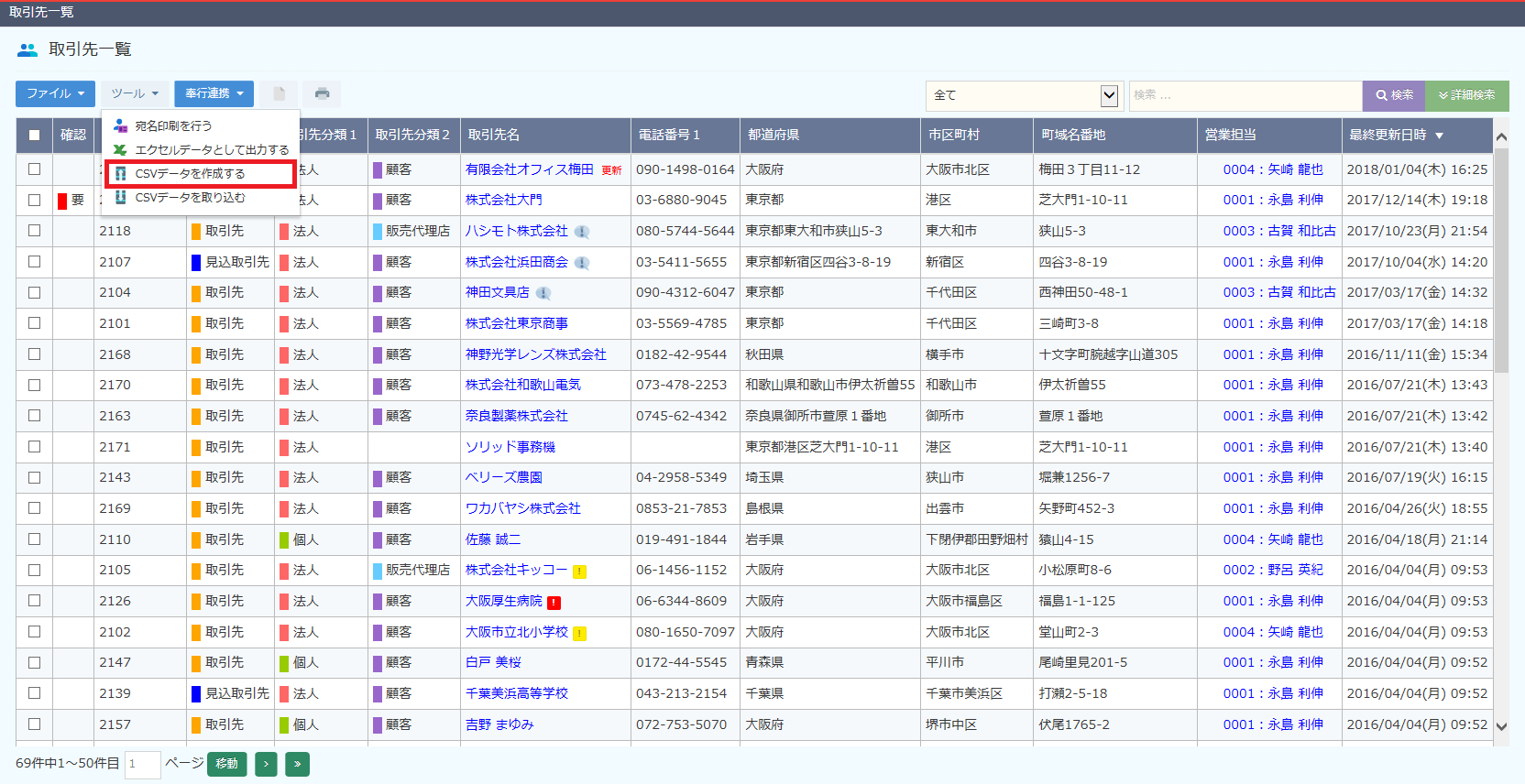
- CSVデータ作成画面が表示されますので、[詳細]をクリックします。
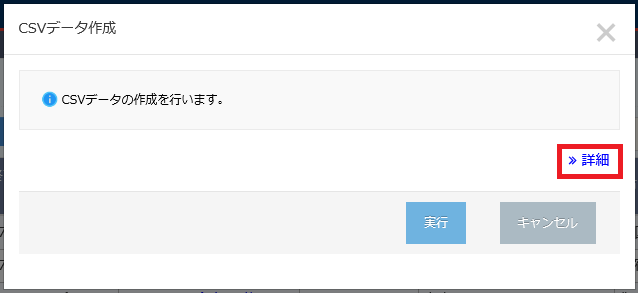
- 設定画面が表示されます。
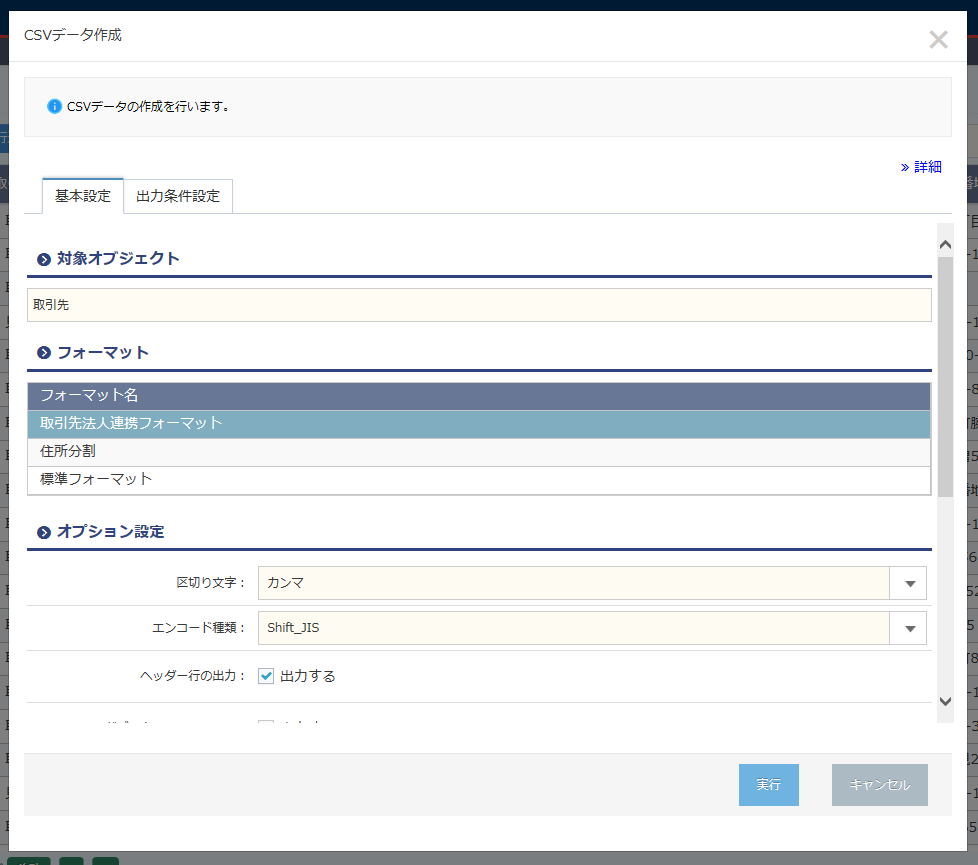
【基本設定】連携オブジェクト 対象オブジェクト データ作成を行うオブジェクトが表示されます。 フォーマット フォーマット名 出力するCSVファイルのフォーマットを選択します。 オプション設定 区切り文字 CSVファイルの区切り文字を[カンマ]、[タブ]から選択します。 エンコード種類 プルダウンからCSVファイルの文字コードを選択します。 ヘッダー行の出力 先頭行に項目名を出力する場合は、チェックを入れます。 伝票区切り文字 伝票区切り文字を出力する場合は、チェックを入れます。
※オブジェクトが[見積もり]、[受注]、[売上]の場合のみ表示されます。ダブルクォーテーション 出力するCSVファイルの値をダブルクォーテーション(”)で囲む場合はチェックを入れます。 日付出力設定 日付の出力形式を[yyyy/MM/dd]・[yyyyMMdd]から選択します。 データ並び順 項目1~5 データの並び順を選択します。 昇順/降順 項目1~5のソートを[昇順]、[降順]から選択します。 【出力条件設定】
指定なし 条件を指定しないで出力する場合に選択します。 すべての項目 すべての項目に条件を指定する場合に選択します。 テキスト項目に条件を設定する テキスト項目に条件を指定する場合に選択します。 複数行テキスト項目に条件を設定する 複数行テキスト項目に条件を指定する場合に選択します。 選択項目に条件を設定する 選択項目に条件を指定する場合に選択します。 チェックボックス項目に条件を設定する チェックボックス項目に条件を指定する場合に選択します。 日付項目に条件を設定する 日付項目に条件を指定する場合に選択します。 関連項目に条件を設定する 関連項目に条件を指定する場合に選択します。 数値項目に条件を設定する 数値項目に条件を指定する場合に選択します。 集計項目に条件を設定する 集計項目に条件を指定する場合に選択します。 - フォーマットを選択します。設定はフォーマット管理で設定した内容が表示されます。必要に応じて条件を変更してください。
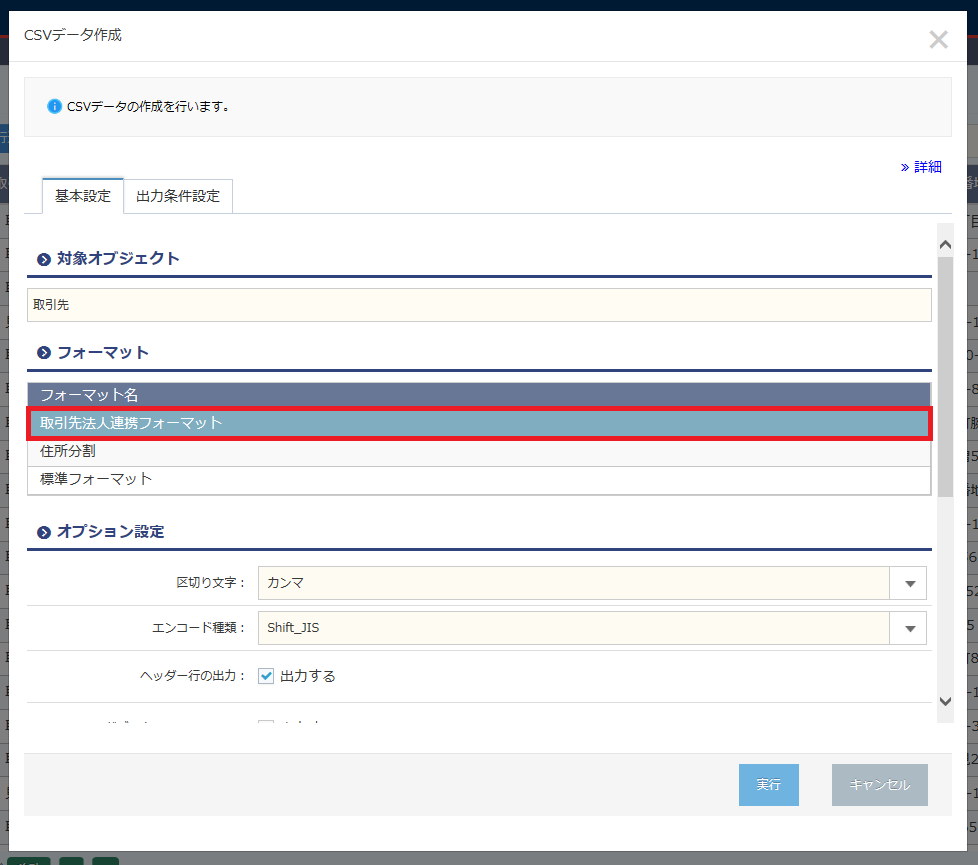
- 出力条件設定タブで、データを出力する条件を指定し、[実行]をクリックします。
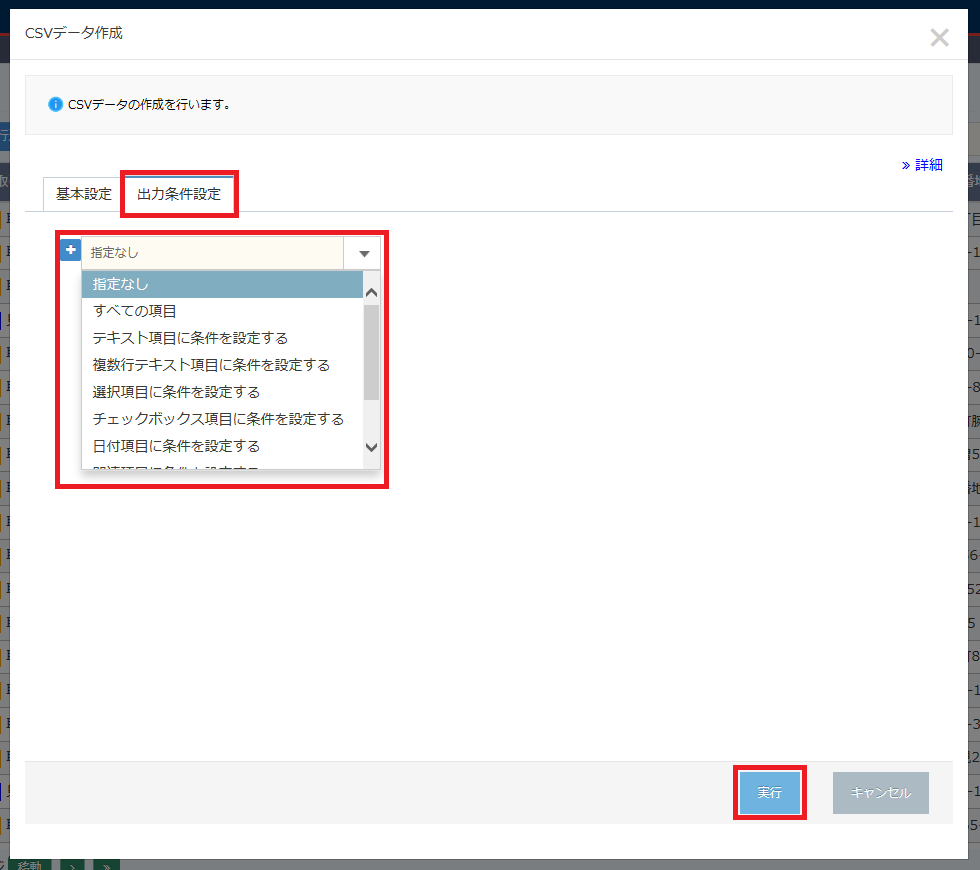
- 確認メッセージが表示されますので、[はい]をクリックします。

- 完了メッセージが表示されますので、[閉じる]をクリックします。